
- •МІНІСТЕРСТВО ОСВІТИ І НАУКИ УКРАЇНИ
- •ДОНЕЦЬКИЙ НАЦІОНАЛЬНИЙ ТЕХНІЧНИЙ УНІВЕРСИТЕТ
- •МІНІСТЕРСТВО ОСВІТИ І НАУКИ УКРАЇНИ
- •ДОНЕЦЬКИЙ НАЦІОНАЛЬНИЙ ТЕХНІЧНИЙ УНІВЕРСИТЕТ
- •ВСТУП
- •1.1 Завантаження редактора Word
- •Для завантаження редактора Word виконати команди:
- •При цьому запуститься на виконання основний файл WinWord.exe і буде створений документ з ім'ям "Документ1", який має розширення .doc.
- •1.2 Збереження документа
- •1.3 Збереження файлу з іншим ім'ям або в іншій папці
- •1.4 Відкриття документа
- •1.5 Настроювання параметрів сторінки
- •Під настроюванням параметрів сторінки мається на увазі настроювання полів документу, орієнтації папера та інш.
- •1.6 Друкування файлу
- •1.7 Режим попереднього перегляду
- •1.8 Робота з панелями інструментів
- •1.8.1 Підключення окремих кнопок до панелі інструментів
- •1.8,2 Видалення кнопки з панелі інструментів
- •1.9 Виділення тексту
- •1.10 Копіювання фрагмента
- •1.11 Переміщення фрагмента
- •1.12 Видалення фрагмента
- •1.13 Форматування тексту (символів)
- •1.14 Створення нестандартного підкреслення символів
- •1.15 Вставка спеціальних символів
- •1.16 Вставка нижніх і верхніх індексів
- •1.17 Форматування абзаців
- •1.18 Створення рамки навколо фрагмента тексту
- •1.19 Створення газетних стовпчиків
- •1.20 Створення списків
- •1.21 Створення багаторівневого списку
- •1.22 Нумерація сторінок
- •1.23 Видалення номерів сторінок
- •1.24 Установка переносу слів
- •1.25 Робота з таблицями
- •1.25.1 Створення таблиці
- •1.25.2 Розміри комірок
- •1.25.3 Виділення рядків, стовпців і комірок
- •1.25.4 Зміна орієнтації тексту в комірці
- •1.25.5 Заливання комірок кольором
- •1.25.6 Зміна виду границь комірок
- •1.25.7 Об'єднання комірок таблиці
- •1.25.8 Розбивка комірок таблиці
- •1.25.9 Видалення рядків, стовпців, комірок
- •1.25.10 Вставка рядка в будь-якому місці таблиці
- •1.25.11 Додавання рядка в кінець таблиці
- •1.25.12 Додавання стовпця в таблицю
- •1.25.13 Додавання стовпця в правий край таблиці
- •1.25.14 Переміщення і копіювання рядків, стовпців і комірок
- •1.25.15 Сортування даних у таблиці
- •Параметры сортировки
- •1.26 Вставка об'єкта WordArt
- •1.27 Вставка готових малюнків
- •1.28 Зміна розмірів графічних об'єктів
- •1.29 Переміщення графічних об'єктів
- •1.30 Зміна параметрів графічних об'єктів
- •1.31 Обрізка малюнка
- •1.32 Обтікання малюнка текстом
- •1.33 Малювання об'єктів
- •1.34 Групування фігур
- •1.35 Напис усередині фігури
- •1.36 Побудова формул
- •1.37 Редагування формул
- •3 ЛАБОРАТОРНИЙ ПРАКТИКУМ
- •3.1 Лабораторна робота № 1
- •“Робота із структурованими документами в MS Word”
- •Варіанти завдань до лабораторної роботи № 1
- •Загадка небесної блакиті
- •Ресурси
- •МАТЕРІАЛЬНІ РЕСУРСИ І ЇХ РАЦІОНАЛЬНЕ ВИКОРИСТОВУВАННЯ
- •Показники використовування матеріальних ресурсів
- •Шкода куріння
- •Фалес Мілетській
- •Нільс Абель
- •Японія
- •Японія - стародавня держава.
- •ГЕНІАЛЬНІ МАТЕМАТИКИ
- •Еваріст Галуа (1811 – 1832)
- •ПРИРОДНІ РЕСУРСИ ЛУГАНСЬКОЇ ОБЛАСТІ
- •Рельєф
- •Рослинність
- •Тваринний світ
- •Південно-східна частина України
- •Донецька область
- •РЕГІОНИ УКРАЇНИ
- •Донбас
- •ХІМІЯ НАВКОЛО НАС
- •Юрій ЗОЗУЛИН
- •Хімія в сучасному світі
- •Савінкина Олена Володимирівна
- •2.2 Лабораторна робота № 2
- •“Робота з таблицями в MS Word”
- •Добуток за рік
- •Вартисть 1 вироба
- •Продуктивність добова
- •Загрузка добова
- •Начислено
- •Усього
- •Вид платежа
- •Зайнятість обладнання
- •Резерв
- •Деталей
- •Усього
- •Затрати на випуск 1 дет.
- •Нагрузка добова
- •По ведомости
- •Сума
- •Начислено
- •Усього
- •На рахунку
- •Прибуток
- •Виручка
- •Оплатити
- •Сума
- •Кількість упаковок
- •Виручка
- •3.3 Лабораторна робота № 3
- •“Вставка об’єктів в документ Word”
- •Варіанти завдань до лабораторної роботи № 3
- •3.4 Лабораторна робота № 4
- •"Вставка діаграми. Злиття документів в Word"
- •3.5 Контрольная работа
- •“Перевірка навиків роботи в текстовому редакторі Word”
- •Контрольна робота
- •ЛІТЕРАТУРА
- •Методичні рекомендації та завдання до лабораторних та самостійних робіт з текстовим процесором MS Word
- •(для студентів економічних спеціальностей)
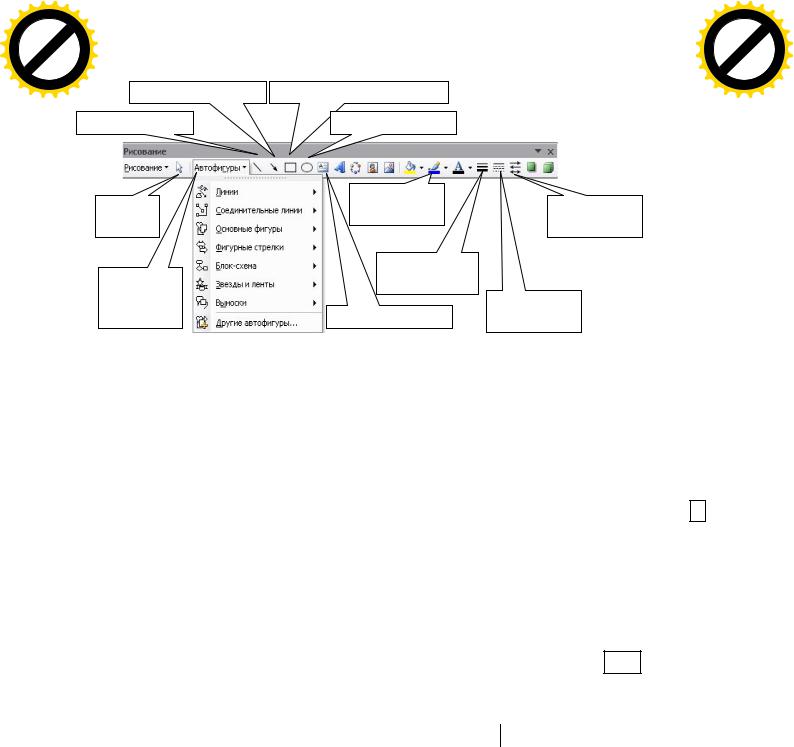
|
|
|
|
|
|
F Tran |
sf |
|
|
|||
|
|
|
|
|
D |
|
|
|
|
|||
|
|
|
Y |
P |
|
|
|
|
or |
e |
|
|
|
B |
Y |
|
|
|
|
|
|
|
m |
|
|
B |
|
|
|
|
|
|
buy |
r |
|
|||
|
|
|
|
|
|
|
2 |
|
||||
|
|
|
|
|
|
|
|
0 |
|
|||
A |
|
|
|
|
|
|
|
to |
|
|
. |
|
|
|
|
|
|
|
|
|
|
|
|
||
|
|
|
|
|
|
|
here |
|
|
|
|
|
|
|
|
|
|
Click |
|
|
|
|
|
||
|
w |
|
|
|
|
|
m |
|
||||
|
|
|
|
|
|
|
|
|
||||
|
|
|
w |
w. |
|
|
|
|
o |
|
||
|
|
|
|
|
|
|
|
. |
|
|
||
|
|
|
|
|
|
A BBYY |
c |
Створення стрілки |
Створення прямокутника |
|||
|
|
|
|
|
|
|
||||||
|
|
|
|
|
|
|
|
|
|
|
||
|
|
|
|
|
|
|
|
|
|
|
Створення лінії |
Створення овала |
AB
|
|
|
|
|
F Tran |
sf |
|
|||
|
|
|
|
D |
|
|
|
|||
|
|
Y |
P |
|
|
|
|
or |
e |
|
B |
Y |
|
|
|
|
|
|
|
m |
|
|
|
|
|
|
|
buy |
r |
|||
|
|
|
|
|
|
|
2 |
|||
|
|
|
|
|
|
|
|
0 |
||
|
|
|
|
|
|
|
to |
|
|
. |
|
|
|
|
|
|
here |
|
|
|
|
|
|
|
|
Click |
|
|
|
|
||
w |
|
|
|
|
|
m |
||||
|
|
|
|
|
|
|
||||
|
|
w |
w. |
|
|
|
|
o |
||
|
|
|
|
|
|
|
. |
|
||
|
|
|
|
|
A B BYY |
c |
|
|||
|
|
|
|
|
|
|
||||
Вибір |
Змінення |
Змінення |
|
кольора лінії |
|||
об'єктів |
виду стрілки |
||
|
|||
Створення |
Змінення |
|
|
товщини лінії |
|
||
фігур із |
|
Змінення |
|
переліку |
Вставка надпису |
типу штриха |
Рис. 8.20 – Кнопки панелі інструментів "Рисование"
1.34 Групування фігур
Щоб всі окремі фігури сприймалися, як єдиний малюнок, його елементи можна виділити і згрупувати.
Для виділення графічних елементів необхідно виконати такі дії:
1 спосіб. На панелі інструментів"Рисование" клацнути по кнопціõ , підвести курсор миші в лівий верхній кут зони виділення об'єктів, натиснути кнопку миші і, не відпускаючи її, захопити в прямокутник усі потрібні об'єкти, відпустити кнопку миші.
При цьому всі об'єкти усередині прямокутника виявляться виділеними.
2 спосіб. Клацнути по першому потрібному графічному елементу, а потім клацати по інших мишею при натиснутій клавіші Shift
Для групування виділених графічних елементів в один об’єкт необхідно
виконати такі дії: |
|
|
|
|
|
|
|
||
1 |
спосіб. |
Клацнути |
по кнопці |
|
Рисование |
на |
панелі інструментів |
||
|
|
|
|
|
|
|
|
|
|
|
|
"Рисование" і вибрати пункт "Группировка". |
|||||||
2 |
спосіб. |
Праве клацання на одній з виділених фігур® "Группировка" |
|||||||
|
|
® "Группировать". |
|
|
|
|
|
||
Щоб змінити один з об'єктів об'єднаного малюнка, малюнок варто |
|||||||||
розгрупувати |
в такий |
спосіб: кнопка |
|
Рисование |
|
на |
панелі інструментів |
||
"Рисование" ® "Разгруппировать" ® клацнути мишею на вільному місці® клацнути мишею на змінюваному об'єкті ® змінити об'єкт.
1.35 Напис усередині фігури
Щоб зробити напис усередині фігури необхідно виконати такі дії:
1.Виділити фігуру.
2.Клацнути мишею по кнопці на панелі "Рисование", а потім
на панелі "Рисование", а потім
27
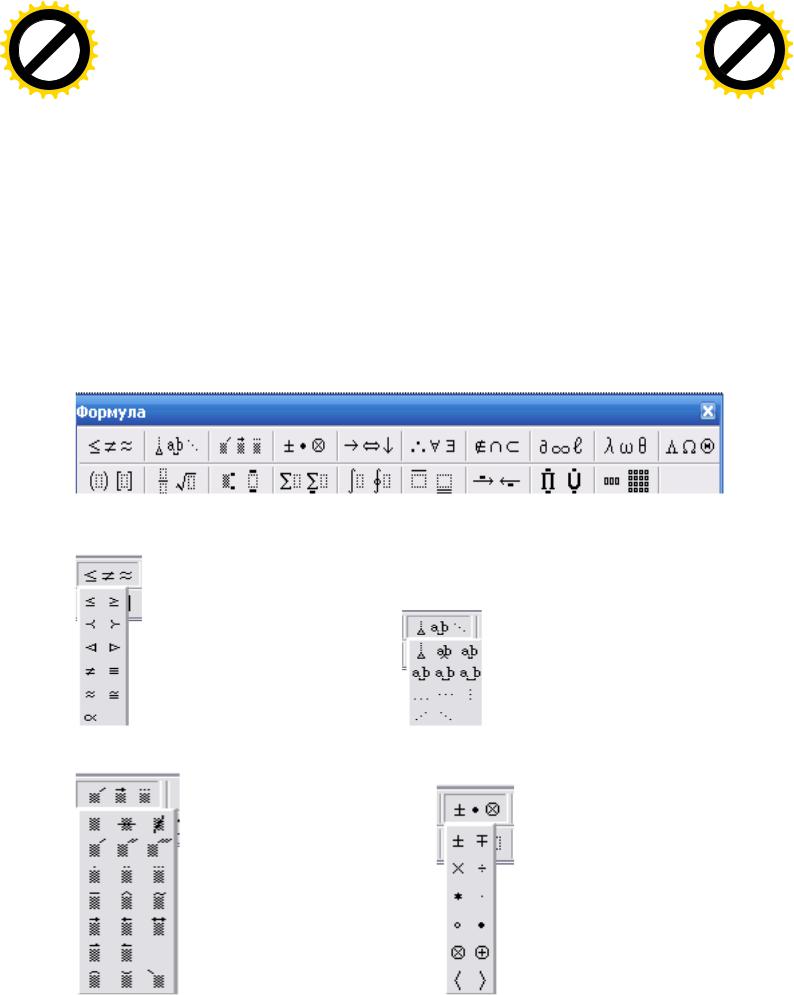
AB
|
|
|
|
|
F Tran |
sf |
|
|||
|
|
|
|
D |
|
|
|
|||
|
|
Y |
P |
|
|
|
|
or |
e |
|
B |
Y |
|
|
|
|
|
|
|
m |
|
|
|
|
|
|
|
buy |
r |
|||
|
|
|
|
|
|
|
2 |
|||
|
|
|
|
|
|
|
|
0 |
||
|
|
|
|
|
|
|
to |
|
|
. |
|
|
|
|
|
|
here |
|
|
|
|
|
|
|
|
Click |
|
|
|
|
||
w |
|
|
|
|
|
m |
||||
|
|
|
|
|
|
|
||||
|
|
w |
w. |
|
|
|
|
o |
||
|
|
|
|
|
|
|
. |
|
||
|
|
|
|
|
A BBYY |
c |
|
|||
|
|
|
|
|
|
|
||||
|
|
|
|
|
|
F Tran |
sf |
|
|
|
|||
|
|
|
|
|
D |
|
|
|
|
|
|||
|
|
|
Y |
P |
|
|
|
|
or |
e |
|||
|
B |
Y |
|
|
|
|
|
|
|
|
m |
|
|
B |
|
|
|
|
|
|
buy |
|
r |
||||
|
|
|
|
|
|
|
|
|
2 |
||||
|
|
|
|
|
|
|
|
|
|
0 |
|||
A |
|
|
|
|
|
|
|
to |
|
|
|
|
. |
|
|
|
|
|
|
|
|
|
|
|
|
||
|
|
|
|
|
|
|
here |
|
|
|
|
|
|
|
|
|
|
|
Click |
|
|
|
|
|
|
||
|
w |
|
|
|
|
|
|
m |
|
||||
|
|
|
|
|
|
|
|
|
|
||||
|
|
|
w |
w. . |
o |
|
|||||||
|
|
|
|
|
і |
|
|||||||
усередині фігури або клацнути правою кнопкою миші на фігурі |
|
|
|
|
|||||||||
|
|
|
|
|
|
A B BYY |
c |
|
|
||||
|
|
|
|
|
|
|
|
|
|
||||
вибрити пункт "Добавить текст"
3.Набрати напис.
4.Клацнути мишею поза фігурою.
1.36Побудова формул
Щоб побудувати формулу необхідно виконати такі дії:
1.Помістити курсор у місце вставки формули;
2.Виконати команди: "Вставка" ® "Объект";
3.Вибрати тип об'єкта "Microsoft Equation 3.0";
4. З'явиться вікно майстра формул з панеллю . інструм Верхній ряд панелі"Формула" містить символи, яких немає на клавіатурі. Нижній ряд містить структури формул.
де |
|
- "Символы отношений", |
- "Пробелы и многоточия", |
- "Надстрочные знаки", |
- "Операторы", |
28
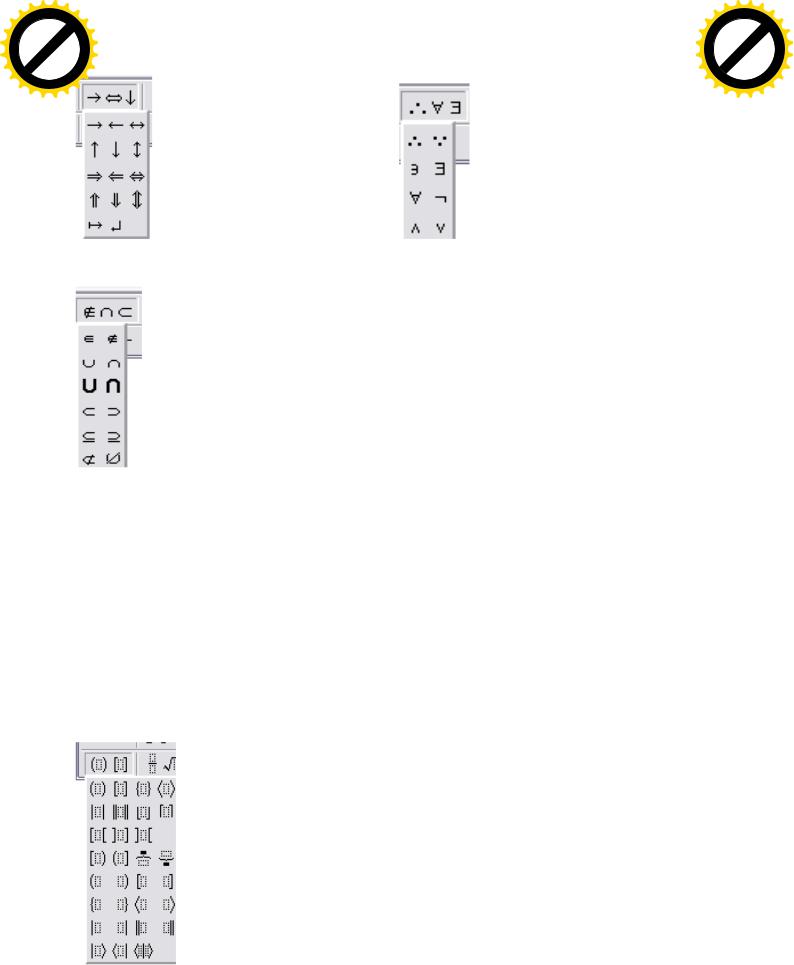
AB
|
|
|
|
|
F Tran |
sf |
|
|||
|
|
|
|
D |
|
|
|
|||
|
|
Y |
P |
|
|
|
|
or |
e |
|
B |
Y |
|
|
|
|
|
|
|
m |
|
|
|
|
|
|
|
buy |
r |
|||
|
|
|
|
|
|
|
2 |
|||
|
|
|
|
|
|
|
|
0 |
||
|
|
|
|
|
|
|
to |
|
|
. |
|
|
|
|
|
|
here |
|
|
|
|
|
|
|
|
Click |
|
|
|
|
||
w |
|
|
|
|
|
m |
||||
|
|
|
|
|
|
|
||||
|
|
w |
w. |
|
|
|
|
o |
||
|
|
|
|
|
|
|
. |
|
||
|
|
|
|
|
A BBYY |
c |
|
|||
|
|
|
|
|
|
|
||||
AB
- "Стрелки", |
- "Логические символы", |
|
|
|
|
|
F Tran |
sf |
|
|||
|
|
|
|
D |
|
|
|
|||
|
|
Y |
P |
|
|
|
|
or |
e |
|
B |
Y |
|
|
|
|
|
|
|
m |
|
|
|
|
|
|
|
buy |
r |
|||
|
|
|
|
|
|
|
2 |
|||
|
|
|
|
|
|
|
|
0 |
||
|
|
|
|
|
|
|
to |
|
|
. |
|
|
|
|
|
|
here |
|
|
|
|
|
|
|
|
Click |
|
|
|
|
||
w |
|
|
|
|
|
m |
||||
|
|
|
|
|
|
|
||||
|
|
w |
w. |
|
|
|
|
o |
||
|
|
|
|
|
|
|
. |
|
||
|
|
|
|
|
A B BYY |
c |
|
|||
|
|
|
|
|
|
|
||||
- "Символы теории множеств",  - "Разные символы",
- "Разные символы",
 -"Греч. буквы(строчн.)",
-"Греч. буквы(строчн.)",  -"Греческие буквы(прописн.)",
-"Греческие буквы(прописн.)",
- "Шаблоны скобок",  - "Шаблоны дробей и радикалов",
- "Шаблоны дробей и радикалов",
29
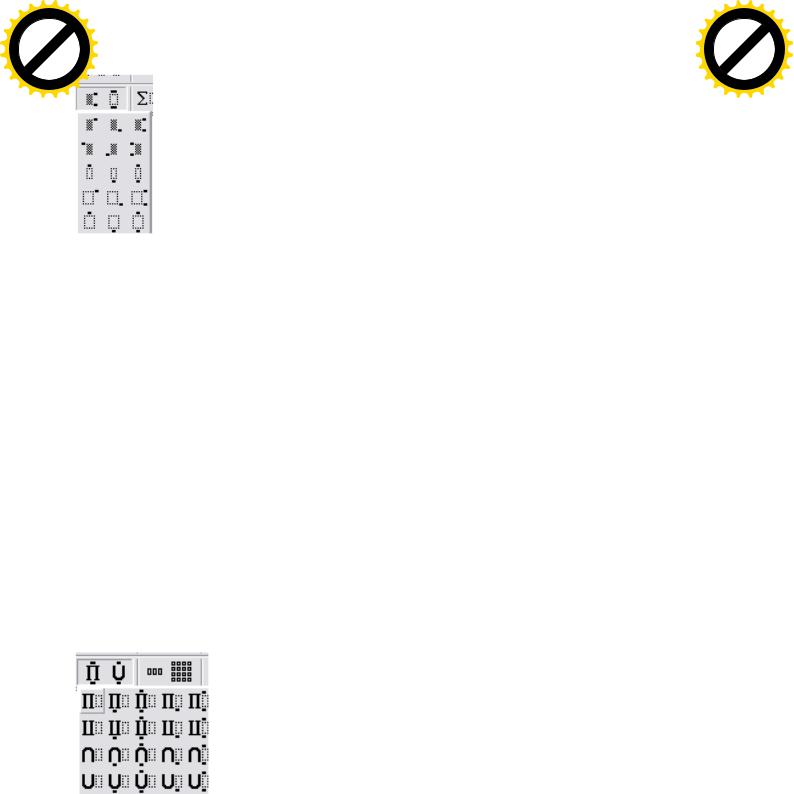
AB
|
|
|
|
|
F Tran |
sf |
|
|||
|
|
|
|
D |
|
|
|
|||
|
|
Y |
P |
|
|
|
|
or |
e |
|
B |
Y |
|
|
|
|
|
|
|
m |
|
|
|
|
|
|
|
buy |
r |
|||
|
|
|
|
|
|
|
2 |
|||
|
|
|
|
|
|
|
|
0 |
||
|
|
|
|
|
|
|
to |
|
|
. |
|
|
|
|
|
|
here |
|
|
|
|
|
|
|
|
Click |
|
|
|
|
||
w |
|
|
|
|
|
m |
||||
|
|
|
|
|
|
|
||||
|
|
w |
w. |
|
|
|
|
o |
||
|
|
|
|
|
|
|
. |
|
||
|
|
|
|
|
A BBYY |
c |
|
|||
|
|
|
|
|
|
|
||||
|
|
|
|
|
|
F Tran |
sf |
|
|||
|
|
|
|
|
D |
|
|
|
|||
|
|
|
Y |
P |
|
|
|
|
or |
e |
|
|
B |
Y |
|
|
|
|
|
|
|
m |
|
B |
|
|
|
|
|
|
buy |
r |
|||
|
|
|
|
|
|
|
2 |
||||
|
|
|
|
|
|
|
|
0 |
|||
A |
|
|
|
|
|
|
|
to |
|
|
. |
|
|
|
|
|
|
|
|
|
|
||
|
|
|
|
|
|
|
here |
|
|
|
|
|
|
|
|
|
Click |
|
|
|
|
||
|
w |
|
|
|
|
|
m |
||||
|
|
|
|
|
|
|
|
||||
|
|
|
w |
w. |
|
|
|
|
o |
||
|
|
|
|
|
|
|
|
. |
|
||
|
|
|
|
|
|
A B BYY |
c |
|
|||
|
|
|
|
|
|
|
|
||||
-"Шаблоны верхних и нижних индексов",  -"Шаблоны сумм"
-"Шаблоны сумм"
 -"Шаблоны интегралов",
-"Шаблоны интегралов", -"Шаблоны надчеркивания и подчеркивания"
-"Шаблоны надчеркивания и подчеркивания"
 - "Шаблоны стрелок с текстом",
- "Шаблоны стрелок с текстом",  - "Шаблоны матриц",
- "Шаблоны матриц",
- "Шаблоны произведений и символов теории множеств".
5.Набрати формулу;
6.Клацнути в будь-якому місці за межами формули.
1.37Редагування формул
Клацнути двічі по формулі, викликається майстер формул і поміщає туди дану формулу. Тепер формулу можна відредагувати, установлюючи курсор у потрібну частину структури. Після коректування клацнути мишею в будьякому місці поза формулою, щоб повернутися в редактор Word.
Щоб збільшити розмір формули, клацнути мишею по формулі і схопити за кожною з квадратиків на її границі і розтягти неї в потрібному напрямку.
30

AB
|
|
|
|
|
F Tran |
sf |
|
|||
|
|
|
|
D |
|
|
|
|||
|
|
Y |
P |
|
|
|
|
or |
e |
|
B |
Y |
|
|
|
|
|
|
|
m |
|
|
|
|
|
|
|
buy |
r |
|||
|
|
|
|
|
|
|
2 |
|||
|
|
|
|
|
|
|
|
0 |
||
|
|
|
|
|
|
|
to |
|
|
. |
|
|
|
|
|
|
here |
|
|
|
|
|
|
|
|
Click |
|
|
|
|
||
w |
|
|
|
|
|
m |
||||
|
|
|
|
|
|
|
||||
|
|
w |
w. |
|
|
|
|
o |
||
|
|
|
|
|
|
|
. |
|
||
|
|
|
|
|
A BBYY |
c |
|
|||
|
|
|
|
|
|
|
||||
|
|
|
|
|
|
F Tran |
sf |
|
|||
|
|
|
|
|
D |
|
|
|
|||
|
|
|
Y |
P |
|
|
|
|
or |
e |
|
|
B |
Y |
|
|
|
|
|
|
|
m |
|
B |
|
|
|
|
|
|
buy |
r |
|||
|
|
|
|
|
|
|
2 |
||||
|
|
|
|
|
|
|
|
0 |
|||
A |
|
|
|
|
|
|
|
to |
|
|
. |
|
|
|
|
|
|
|
|
|
|
||
|
|
|
|
|
|
|
here |
|
|
|
|
|
|
|
|
|
Click |
|
|
|
|
||
|
w |
|
|
|
|
|
m |
||||
|
|
|
|
|
|
|
|
||||
|
|
|
w |
w. |
|
|
|
|
o |
||
|
|
|
|
|
|
|
|
. |
|
||
|
|
|
|
|
|
A B BYY |
c |
|
|||
|
|
|
|
|
|
|
|
||||
2 ЗАГАЛЬНІ МЕТОДИЧНІ ВКАЗІВКИ ДО ВИКОНАННЯ ЛАБОРАТОРНИХ РОБІТ
Лабораторні роботи проводяться з метою вивчення лекційного матеріалу й закріплення знань студентів що до роботи в текстовому редакторі Word.
Виконанню кожної лабораторної роботи повинна передувати підготовча робота. Це самостійна робота студента, яка включає:
-повторювання теоретичного матеріалу, викладеного під час лекційних занять, який відноситься до теми лабораторної роботи;
-уважне ознайомлення із завданням та методичними рекомендаціями;
-підготовку відповідей на контрольні запитання, що приведені в кінці
кожної лабораторної роботи.
Кожна лабораторна робота містить декілька варіантів завдань. Номером
варіанту студента є порядковий |
номер його прізвища в |
журналі обліку |
контролю навчально-виховного процесу, що знаходиться у викладача, який |
||
проводить керівництво лабораторними заняттями. |
|
|
Кожна лабораторна робота |
повинна бути виконана |
студентом на |
комп’ютері. Результат виконання роботи студент повинен показати викладачеві й зберегти в папці своєї групи, а також на особистій дискеті.
Після виконання лабораторної роботи студент повинен скласти звіт з виконаної лабораторної роботи у часи самостійної роботи. В звіті для кожного пункту лабораторної роботи необхідно описати логічну послідовність своїх дій на комп’ютері.
Звіт повинен задовольняти наступним вимогам:
1.Текст звіту повинен бути представлений на аркушах паперу формату А4 з однієї сторони.
2.Перша сторінка звіту повинна представляти собою титульний аркуш, що виконується за формою, зображеною на рис. 2.1.
3.Далі в наведеній послідовності повинні бути представлені:
-мета роботи;
-завдання;
-послідовність дій, потрібних для виконання завдання;
-результат виконання завдання (роздруківка);
-висновки.
Після складання звіту студент повинен показати його викладачеві, відповісти на контрольні питання, а також на питання викладача по суті лабораторної роботи.
31
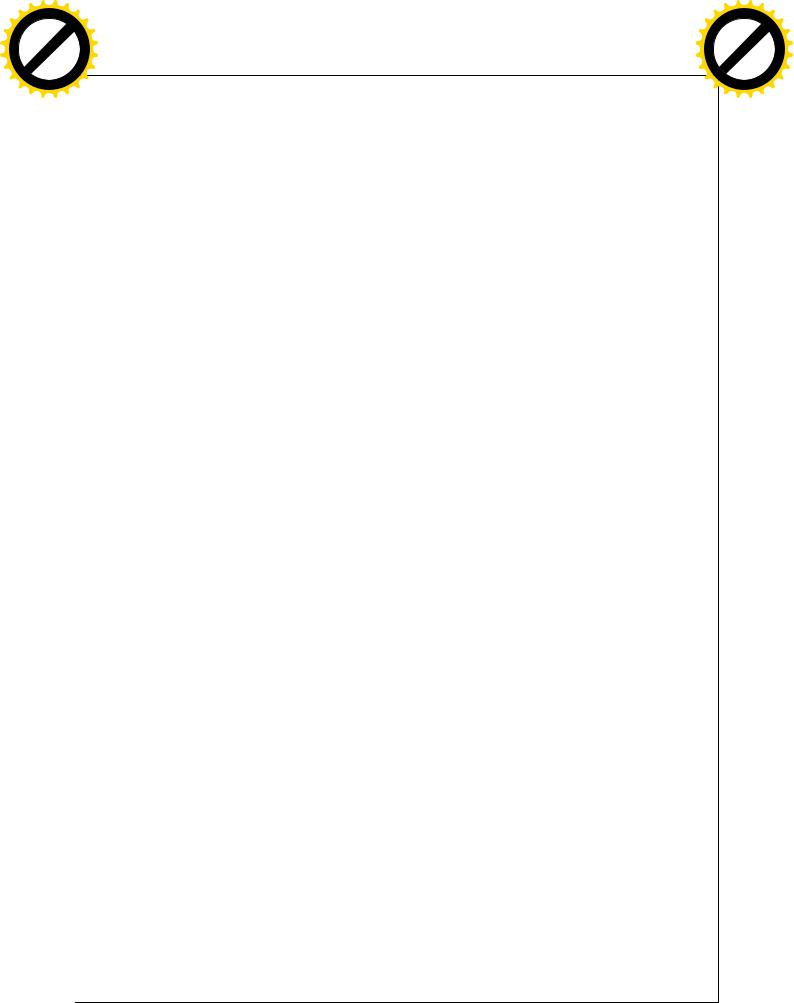
AB
|
|
|
|
|
F Tran |
sf |
|
|
|||
|
|
|
|
D |
|
|
|
|
|||
|
|
Y |
P |
|
|
|
|
or |
e |
||
B |
Y |
|
|
|
|
|
|
|
m |
||
|
|
|
|
|
|
buy |
|
r |
|||
|
|
|
|
|
|
|
2 |
||||
|
|
|
|
|
|
|
|
0 |
|||
|
|
|
|
|
|
|
to |
|
|
. |
|
|
|
|
|
|
|
here |
|
|
|
|
|
|
|
|
|
Click |
|
|
|
|
|
||
w |
|
|
|
|
|
m |
|||||
|
|
|
|
|
|
|
|||||
|
|
w |
w. |
|
|
|
|
o |
|
||
|
|
|
|
|
|
|
. |
|
|
||
|
|
|
|
|
A BBYY |
c |
|
|
|||
|
|
|
|
|
|
|
|
||||
|
|
|
|
|
|
|
|
|
|
|
|
|
|
|
|
F Tran |
sf |
|
||
|
|
|
|
D |
|
|
|
|
|
|
|
Y |
P |
|
|
or |
|
|
|
|
|
|
|
|
e |
|
|
B |
Y |
|
|
|
|
|
m |
B |
|
|
|
|
buy |
r |
||
|
|
|
|
|
2 |
|||
|
|
|
|
|
|
0 |
||
A |
|
|
|
|
|
to |
|
. |
|
|
|
|
|
|
|
||
|
|
|
|
|
here |
|
|
|
|
|
|
|
Click |
|
|
|
|
|
|
|
|
|
|
|
|
|
|
w |
МІНІСТЕРСТВО ОСВІТИ І НАУКИ УКРАЇНИ |
w |
|
|
ДОНЕЦЬКИЙ НАЦІОНАЛЬНИЙ ТЕХНІЧНИЙ УНІВЕРСИТЕТ |
|
Кафедра обчислювальної математики і програмування
ЗВ І Т
злабораторної роботи № <номер роботи>
"<Тема роботи>"
з дисципліни “Економічна інформатика”
(Варіант № <номер варіанта>)
Виконав: студент групи <група>
<П.І.Б. студента>
Викладач:
<П.І.Б. викладача>
Донецьк, 2010
Рис. 2.1 – Форма титульного аркуша
w
.
A
B
|
m |
o |
|
.c |
|
BYY |
|
32
